Tombol kanan mouse sebagian besar digunakan untuk menampilkan menu konteks. Ini sangat penting karena menu konteks digunakan hampir setiap kali Anda ingin memodifikasi atau mengubah apa pun di komputer Anda. Jadi, hampir tidak mungkin untuk menggunakan komputer Anda dengan benar tanpa mengakses menu konteks.
Namun, bagaimana jika Anda perlu membuka menu konteks tanpa mengklik kanan mouse? Ini bisa sangat berguna saat mouse Anda tidak berfungsi, atau jika Anda ingin memaksimalkan produktivitas Anda dengan memastikan tangan Anda tidak meninggalkan keyboard. Bagaimanapun, Anda dapat menggunakan berbagai cara dan perangkat input yang berbeda untuk mengklik kanan tanpa menggunakan mouse.
Menggunakan Kunci Konteks
Cara termudah untuk mengklik kanan tanpa menggunakan mouse adalah dengan menekan tombol konteks khusus pada keyboard Anda. Itu dilambangkan dengan tiga garis horizontal di dalam persegi panjang, dan biasanya terletak di antara tombol Alt kanan dan Ctrl kanan.

Namun, tombol konteks khusus mungkin tidak tersedia di semua keyboard, karena beberapa laptop dan keyboard eksternal sama sekali tidak memiliki tombol konteks. Jika Anda masih ingin menggunakan tombol konteks untuk klik kanan, Anda dapat memetakan ulang kunci tersebut ke tombol fisik lainnya di keyboard Anda.
Selain itu, jika Anda menggunakan Windows 11, tombol konteks akan selalu muncul menu konteks lengkap alih-alih menu konteks terbatas.
Menggunakan Pintasan Keyboard
Jika keyboard Anda tidak memiliki tombol konteks khusus, cara termudah untuk mereplikasi klik kanan adalah dengan menggunakan pintasan keyboard. Tombol pintasan Shift + F10 menampilkan menu konteks, dan tidak seperti tombol konteks, ini tersedia di semua keyboard Windows.


The Shift + F10 hotkey juga akan menampilkan menu konteks lengkap di Windows 11 meskipun Anda belum mengaktifkan menu konteks lengkap.
Menggunakan Tombol Mouse
Cara lain Anda dapat menggunakan klik kanan tanpa mouse adalah dengan menggunakan fitur Mouse Keys. Ini mereplikasi semua fungsi mouse biasa, termasuk klik kanan untuk membuka menu konteks.
Dengan menggunakan fitur Tombol Mouse, Anda akan dapat mengontrol penunjuk mouse dari papan tombol angka. Ini bisa sangat berguna jika Anda sangat perlu menavigasi komputer tanpa mouse, tetapi tidak tahu cara menavigasi dengan keyboard.
Tekan Alt + Shift Kiri + Num Lock untuk mengaktifkan tombol Mouse. Pilih Ya dengan tombol panah dan tekan Enter untuk mengonfirmasi.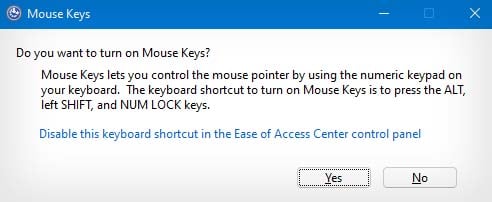 Sekarang, gerakkan kursor ke atas dengan Num 8, ke bawah dengan Num 2, kiri dengan Angka 4, dan kanan dengan Angka 6.
Sekarang, gerakkan kursor ke atas dengan Num 8, ke bawah dengan Num 2, kiri dengan Angka 4, dan kanan dengan Angka 6.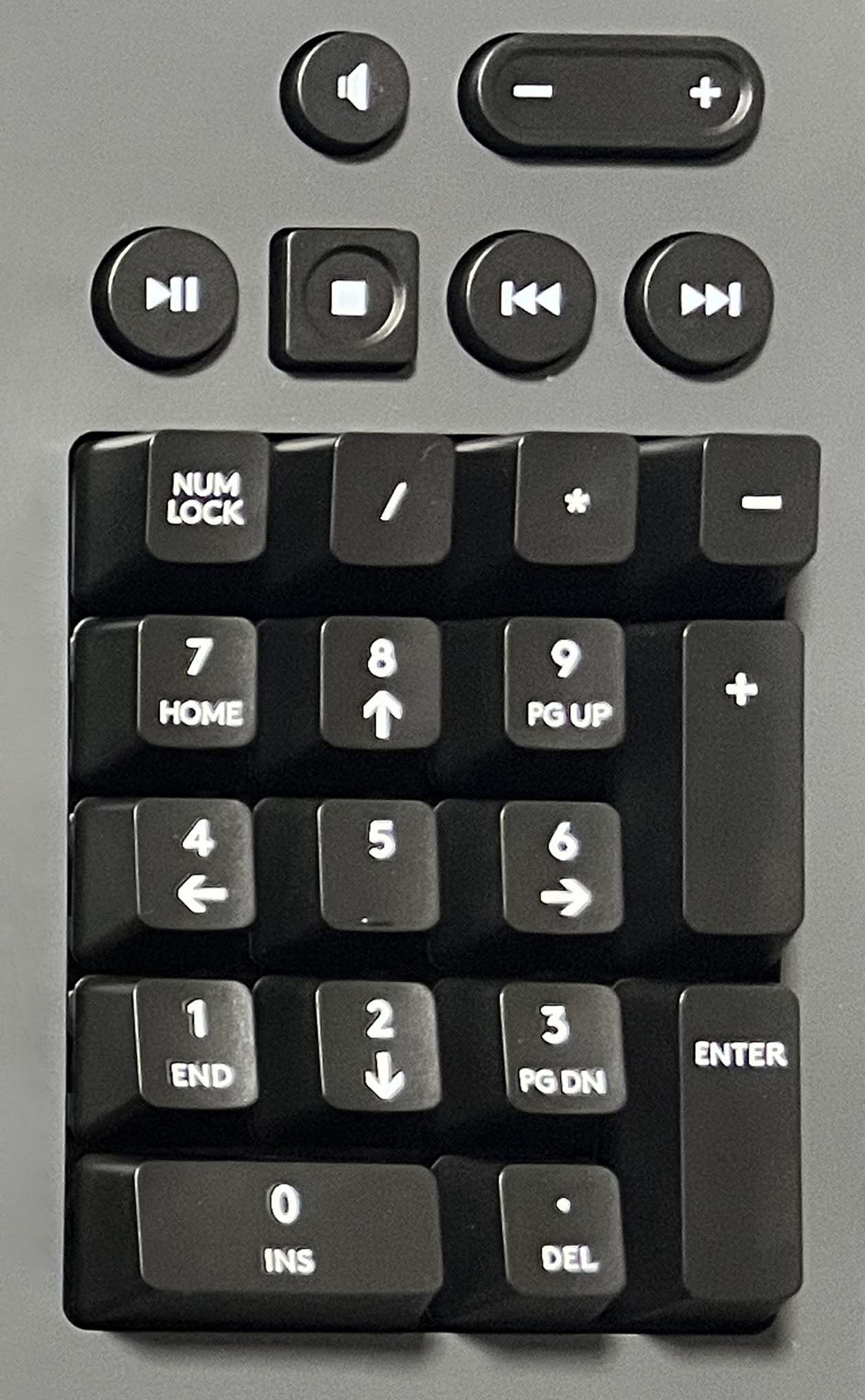
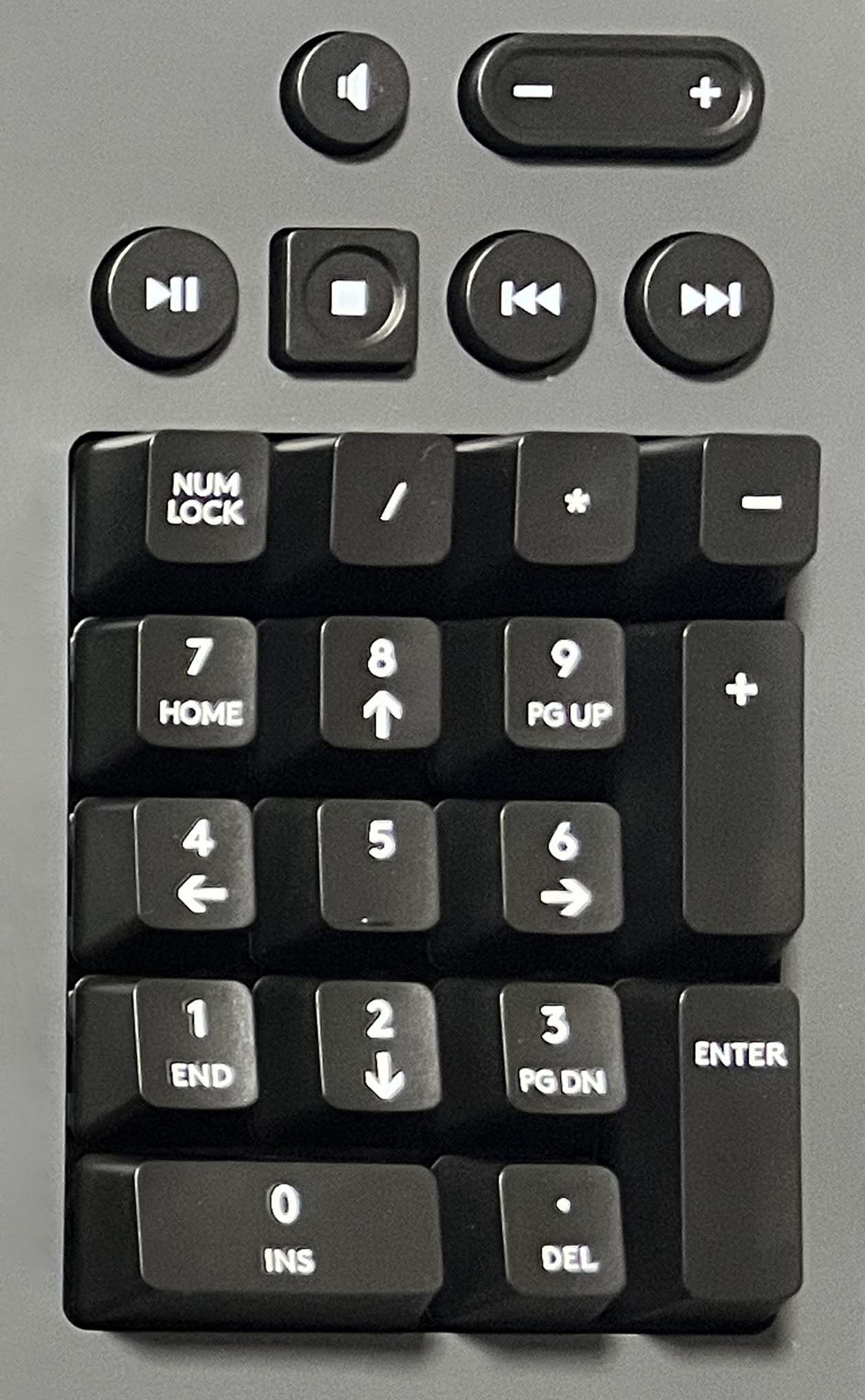 Setelah Anda mendarat di tempat yang ingin Anda klik kanan, tekan tombol-untuk mengubah tombol Num 5 menjadi klik kanan. Tekan Num 5 untuk melakukan klik kanan. Untuk mengembalikan kunci Num 5 Anda ke klik kiri, tekan tombol / sekali. (Di beberapa komputer, tombol – akan langsung melakukan klik kanan.)
Setelah Anda mendarat di tempat yang ingin Anda klik kanan, tekan tombol-untuk mengubah tombol Num 5 menjadi klik kanan. Tekan Num 5 untuk melakukan klik kanan. Untuk mengembalikan kunci Num 5 Anda ke klik kiri, tekan tombol / sekali. (Di beberapa komputer, tombol – akan langsung melakukan klik kanan.)
Jika hotkey Alt + Left Shift + Num Lock Anda tidak mengaktifkan tombol Mouse, Anda dapat mengaktifkannya secara manual dari Control Panel. Langkah-langkah di bawah ini khusus untuk navigasi dengan keyboard, tetapi Anda juga dapat mengikuti dengan mouse.
Tekan Windows + R untuk membuka kotak Jalankan. Ketik kontrol dan tekan Enter untuk membuka Panel Kontrol.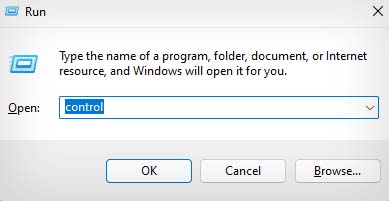
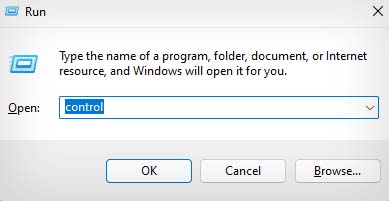 Tekan berulang kali Tab untuk menelusuri semua opsi di Panel Kontrol dan berhenti saat Anda mendarat di kotak telusur. Ketik ubah cara kerja mouse Anda dan terus tekan Tab lagi hingga Anda tiba di setelan yang tepat.
Tekan berulang kali Tab untuk menelusuri semua opsi di Panel Kontrol dan berhenti saat Anda mendarat di kotak telusur. Ketik ubah cara kerja mouse Anda dan terus tekan Tab lagi hingga Anda tiba di setelan yang tepat.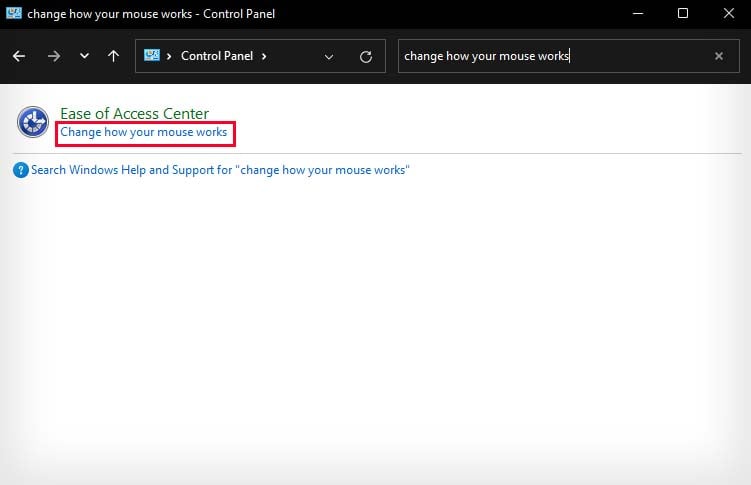 Tekan Enter untuk membuka setelan itu. Telusuri opsi lagi dan buka Siapkan tombol Mouse.
Tekan Enter untuk membuka setelan itu. Telusuri opsi lagi dan buka Siapkan tombol Mouse.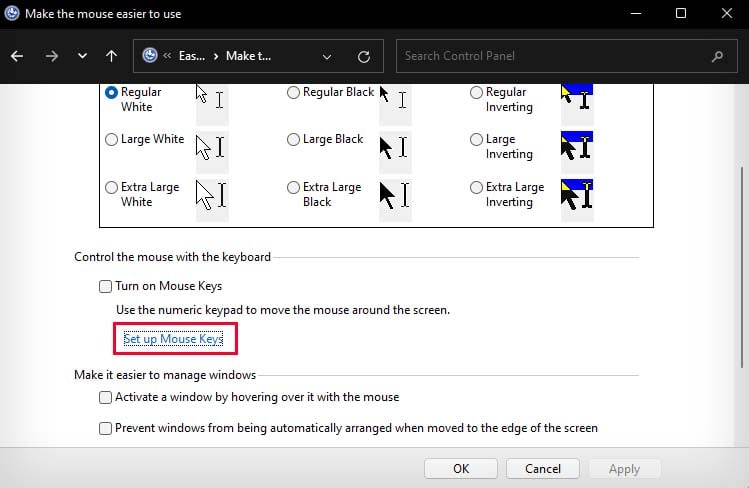
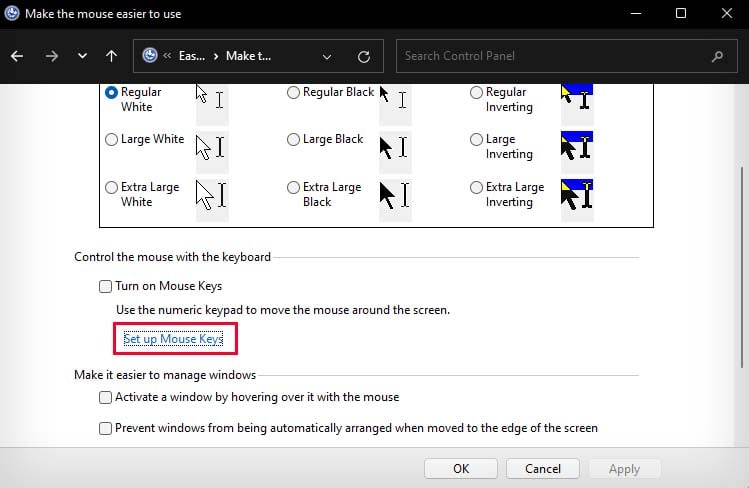 Tekan Tab lagi untuk menelusuri opsi sampai Anda membuka Aktifkan tombol Mouse, dan tekan Spacebar untuk mengaktifkannya.
Tekan Tab lagi untuk menelusuri opsi sampai Anda membuka Aktifkan tombol Mouse, dan tekan Spacebar untuk mengaktifkannya.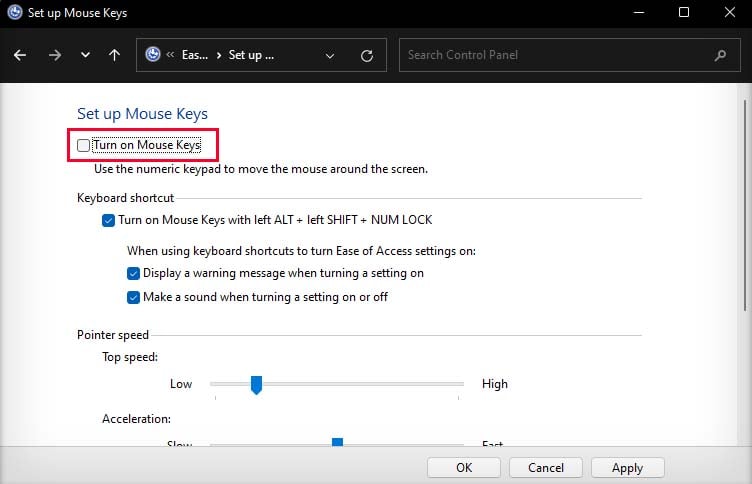
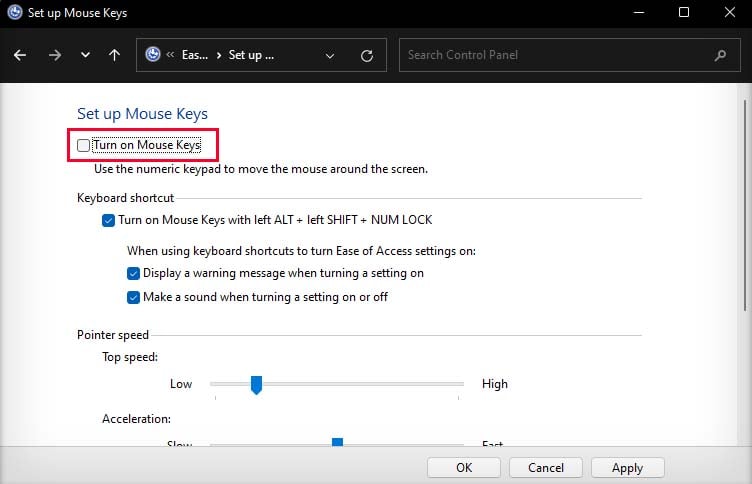 Anda juga dapat menggunakan metode Tab yang sama untuk mengaktifkan Aktifkan Tombol Mouse dengan opsi ALT kiri + SHIFT kiri + NUM LOCK. Untuk mempermudah pengontrolan mouse dengan Numpad, Anda juga dapat mengaktifkan opsi Tahan CTRL untuk mempercepat dan Shift untuk memperlambat. Setelah melakukan perubahan yang Anda suka, arahkan dengan Tab ke tombol Terapkan dan tekan Enter.
Anda juga dapat menggunakan metode Tab yang sama untuk mengaktifkan Aktifkan Tombol Mouse dengan opsi ALT kiri + SHIFT kiri + NUM LOCK. Untuk mempermudah pengontrolan mouse dengan Numpad, Anda juga dapat mengaktifkan opsi Tahan CTRL untuk mempercepat dan Shift untuk memperlambat. Setelah melakukan perubahan yang Anda suka, arahkan dengan Tab ke tombol Terapkan dan tekan Enter.
Menggunakan Touchpad
Terakhir, jika Anda menggunakan laptop, mengklik kanan tanpa mouse sangat sederhana. Anda dapat menekan tombol klik kanan pada touchpad laptop Anda. Klik kanan pada touchpad terletak di kanan bawah.
Jika Anda ingin menggunakan gestur touchpad, Anda dapat mengetuk touchpad dengan dua jari untuk melakukan klik kanan.